
Mac的日历应用程序是安排活动和约会的一种强大的方式,最棒的是,它包含在OS X中。Calendar最好的好处之一是,你可以很容易地改变它放大或缩小特定一组活动的方式。
能够更改日历的查看模式非常重要。有时候,你需要看看某一天发生了什么,或者从现在开始制定一两年后的计划。使用苹果的日历,您可以更改为四种视图中的任何一种:日、周、月或年。
您可以通过单击日历窗口顶部的相应按钮来更改此视图,也可以使用键盘快捷键,这将使视图之间的切换速度更快、效率更高。Command+1表示日,Command+2表示周,Command+3表示月,Command+4表示年视图。
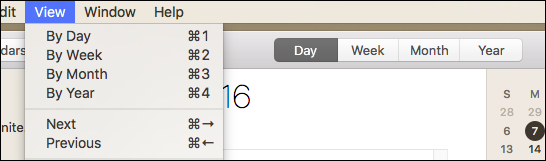
“下一个”和“上一个”函数允许您根据您所在的视图来回切换。例如,如果您在每日视图上,它将转到未来几天或前几天,如果您在周视图上,它将前进到即将到来的几周,或返回到前几周。
也可以使用键盘快捷键Command+右箭头(下一个)或Command+左箭头(上一个)。
如果要查看未来或过去日期的事件,可以使用Command+T快速返回到当天,也可以使用Shift+Command+T转到特定日期。
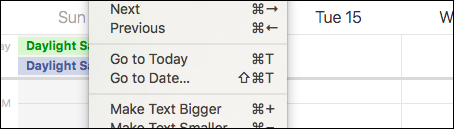
为了“去约会..”选项,将弹出一个对话框,您可以输入想要的日期,然后单击“显示”。
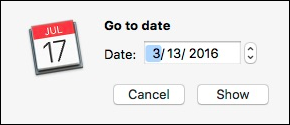
如果您很难看到日历的文本,或者它占用了太多的屏幕空间,那么您可以分别使用键盘快捷键Command+或Command-将文本变大或变小。
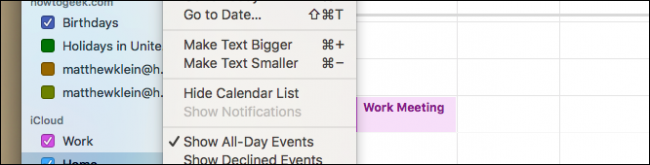
还有一个选项可以隐藏你的日历列表,这会给你一个严肃的简朴的视图。您可以从“视图”菜单或通过单击工具栏上的“日历”按钮访问此选项。
完成“查看”菜单后,您可以选择显示或隐藏全天事件、拒绝事件和到达事件的旅行时间。刷新日历将允许您将应用程序更新为最新事件,并且您可以使用Control+Command+F全屏显示日历。
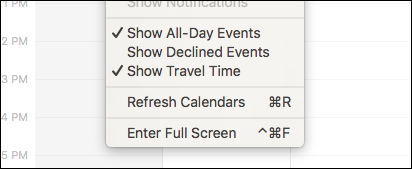
不仅了解这些视图功能以及它们附带的键盘快捷键,这真的很有帮助。
日历应用程序功能相当丰富,可以快速组织您的生活,这样您就不会错过任何重要的活动或会议。最棒的是,如果你使用iPad或iPhone,你可以快速同步你的日历,这样无论你去哪里或使用什么设备,你的日程安排都是可用的。